Como remover planilhas do Google Drive
Outro Guia útil / / August 04, 2021
Anúncios
Às vezes, o Google Drive pode estar cheio de vários arquivos de documentos, planilhas e imagens. Para evitar qualquer tipo de confusão ao tentar encontrar um arquivo, você pode considerar a exclusão de alguns arquivos da unidade. Esses podem ser aqueles de que você não precisa mais ou aqueles que não são usados na unidade por alguns anos. É melhor se livrar desses arquivos inúteis. Neste guia, vou mostrar como remover planilhas do Google do Google Drive.
Quando você exclui um arquivo da unidade, ele é removido para todos que têm acesso a ele. No entanto, você pode transferir a propriedade desse arquivo específico para outra pessoa. Então você pode removê-lo. Depois de excluí-lo da unidade, o arquivo será movido para a lixeira. Você pode esvaziar a lixeira para excluir completamente esse arquivo.
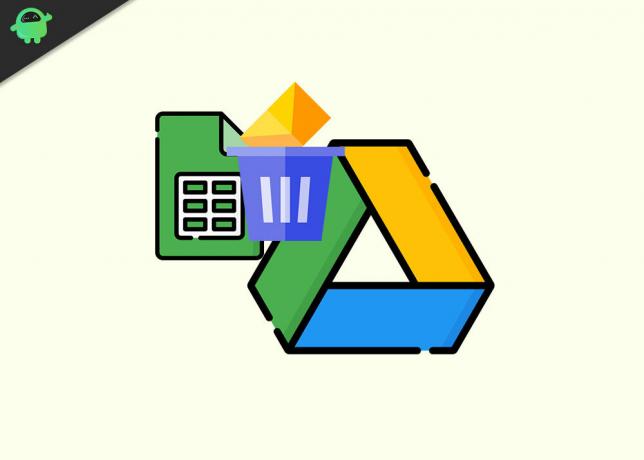
Remover planilhas do Google Drive
Aqui estão os passos simples que você deve seguir.
Anúncios
- Vamos para drive.google.com
- em seguida, navegue até a planilha que deseja excluir
-
clique com o botão direito na planilha

- No menu, selecione Remover
O processo acima era para usuários de PC. Você também pode realizar a mesma ação em seus smartphones Android e iOS.
- Em seu smartphone, acesse o aplicativo Google Drive
- em seguida, abra a planilha do Google que deseja remover
- Toque no Botão de 3 pontos no canto superior direito
- Role para baixo no menu que aparece
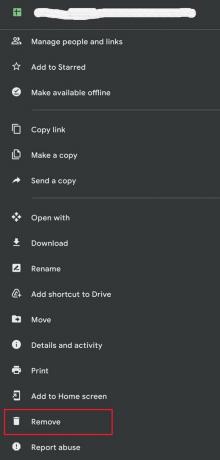
- Toque no Remover opção
Remover o arquivo permanentemente
Para remover o arquivo definitivamente, você pode simplesmente esvaziar a Lixeira do Google Drive. É simples de fazer. Mesmo se você não esvaziar a lixeira manualmente, seu conteúdo será excluído automaticamente após 30 dias de exclusão.
- Abrir drive.google.com
- No painel esquerdo, clique em Lixo
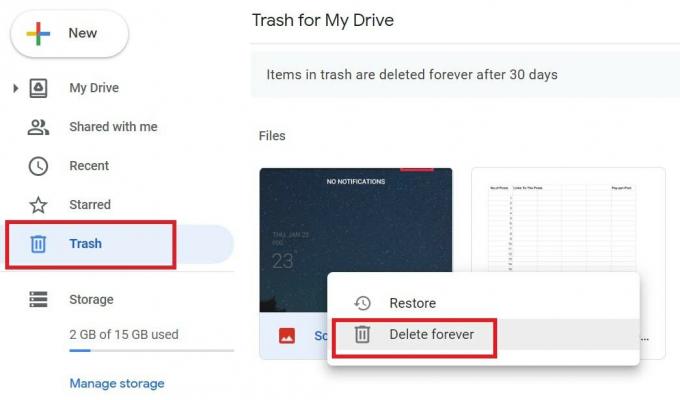
- Em seguida, na Lixeira, clique com o botão direito do mouse no arquivo de planilha que deseja excluir ou restaurar permanentemente.
- Clique em Apagar para sempre remover o arquivo
Então, isso é tudo sobre como remover o Planilhas Google do Google Drive. Se você está enfrentando uma escassez de armazenamento na nuvem, tente fazer isso e jogue fora os arquivos de que não precisa mais.
Mais guias,
- Como corrigir o código de erro 310 do Steam
- Como corrigir notificações do Instagram que não funcionam
- Correção: Problema de driver do dispositivo de áudio virtual Nvidia (Wave Ex)
Swayam é um blogueiro profissional de tecnologia com mestrado em aplicativos de computador e também tem experiência com desenvolvimento Android. Ele é um grande admirador do Stock Android OS. Além dos blogs de tecnologia, ele adora jogar, viajar e tocar / ensinar guitarra.


![Baixe e instale AOSP Android 10 para Hotwav Pearl K1 [GSI Treble]](/f/56cfc1c07f23d4f38b783229bd49a1ef.jpg?width=288&height=384)
